笔记本电脑设置wifi.小猪教您怎么用笔记本电脑设置wifi
- 时间:2018年06月20日 09:51:54 来源:魔法猪系统重装大师官网 人气:18950
现在不但科技发达了,人也聪明了。为什么这么说呢?因为小编发现只要打开手机的WLAN一看,发现附近没有一个热点是免费的或者是能破解的。所以我们只能用自己的电脑开wifi给手机用。下面我就来告诉你们怎么用笔记本电脑开wifi热点。
其实小编在上大学的时候,就经常在宿舍用电脑开wifi给自己的手机连接使用。所以今天要说的这个关于怎么用笔记本电脑设置wifi热点,实在是太对小编的胃口了。那么下面我就来给你们说说怎么在笔记本电脑上设置wifi热点吧。
首先,点“开始”菜单,然后按顺序点开“所有程序”,“附件”,在找到“命令提示符”之后,右键点击“以管理员身份运行”。
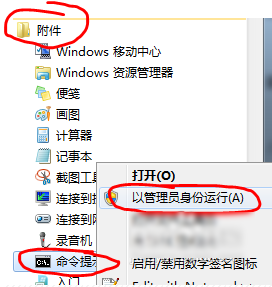
设置wifi载图1
然后在“命令提示符”里输入“netsh wlan set hostednetwork mode=allow ssid=Test key=0123456789”,再敲击回车键。
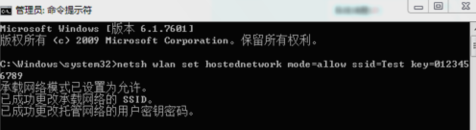
设置wifi载图2
接下来,打“开网络和共享中心”,再点左侧的“更改适配器设置”。
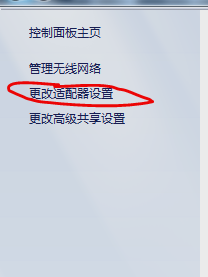
电脑设wifi载图3
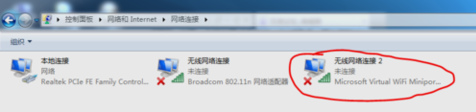
电脑设wifi载图4
然后在桌面上找到“本地连接”上再右键单击,点“属性”。
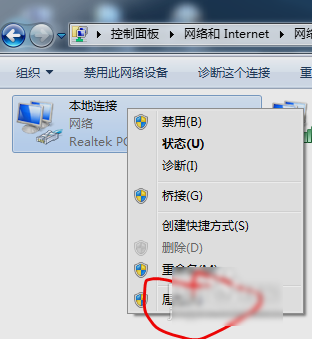
设wifi载图5
然后再点“共享”那一栏,然后在第一个选项上打钩,再在下面的“家庭网络连接”设置成“无线网络连接2”,然后再点确定。
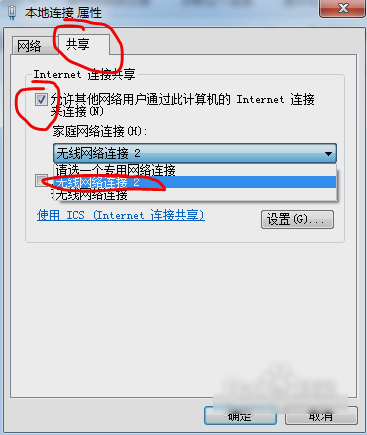
设置wifi载图6
然后同样在命令提示符里输入“netsh wlan start hostednetwork”,在敲击回车。
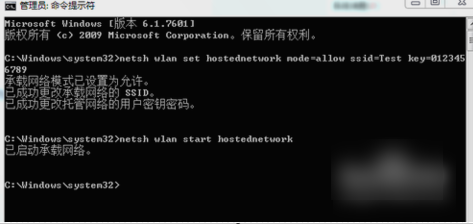
电脑设wifi载图7
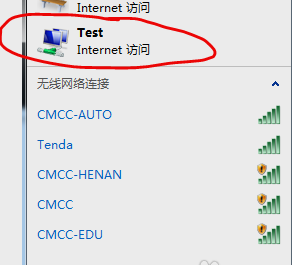
设wifi载图8
最后再在命令提示符里输入“netsh wlan stop hostednetwork”,再点回车,就会关闭wifi热点。
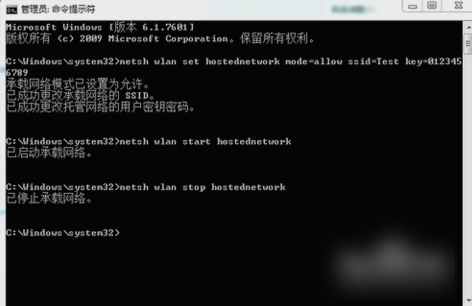
电脑设wifi载图9
以上就是笔记本电脑设置wifi的操作过程啦~
设wifi,笔记本设置wifi,电脑设wifi,设置wifi








